windows10にelectronをインストールする
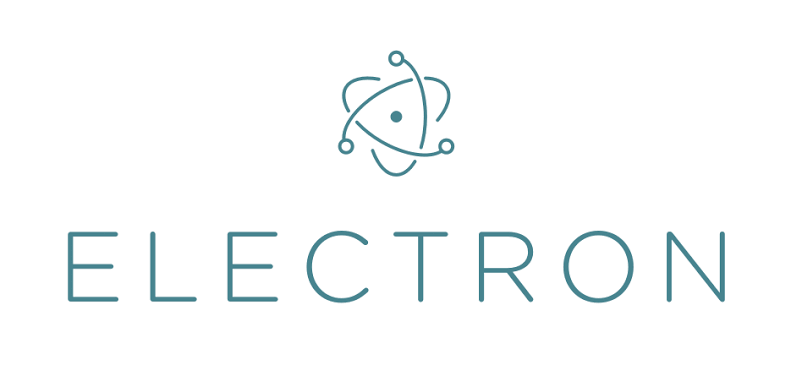
electronはマルチプラットフォーム対応で、 オープンソースかつ商用利用可能 なので、非常に便利なため、windows10にelectronをインストール。その際の作業メモ。ちなみに、 SlackやAtomといったツールもelectronが採用されている
※nodejsがインストールされることが前提
window10にnodejsのインストール手順はこちら
目次
環境
windows10 pro
インストール
コマンドプロンプト上で実行
## package.json の作成
npm init後で変更できるので、とりあえず、全てENTERキーを押下
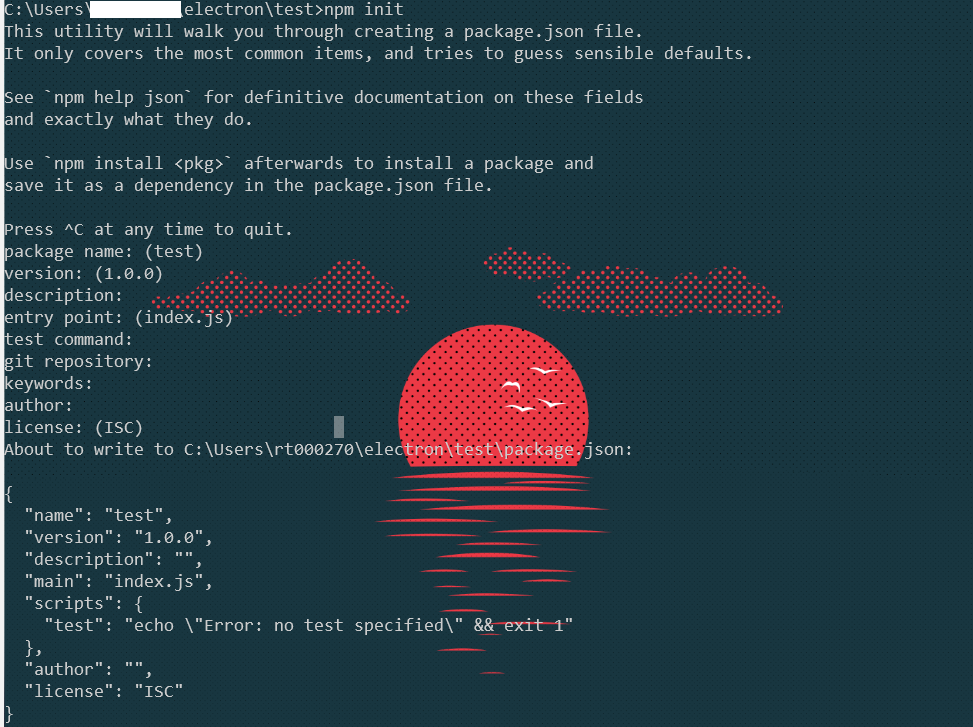
※Windows Terminalについてはこちら
## ローカルインストール(※ローカルインストールついて後述)
npm install --save-dev electron
下記でも同じ
npm i -D electron
## 確認
electron -v
v6.0.12
## 起動
npx electron起動すると下図の画面が立ち上がる
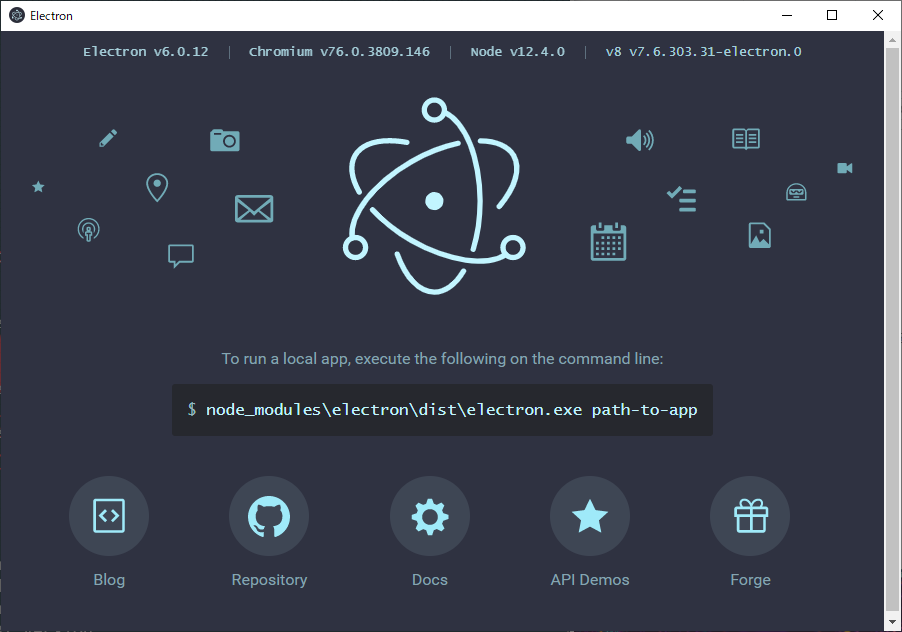
実行
ファルダ構成画像
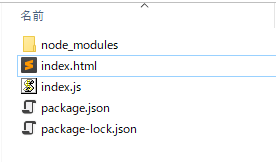
同一階層にindex.jsを作成
"use strct";
const electron = require("electron");
const app = electron.app;
const BrowserWindow = electron.BrowserWindow;
let mainWindow = null;
app.on("window-all-closed", () => {
if (process.platform != "darwin") {
app.quit();
}
});
app.on("ready", () => {
mainWindow = new BrowserWindow({width: 1280, height: 720, useContentSize: true});
mainWindow.loadURL(`file://${__dirname}/index.html`);
mainWindow.on("closed", () => {
mainWindow = null;
});
});
index.html も作成
<!DOCTYPE html>
<html>
<head>
<meta charset="UTF-8">
<title>test</title>
</head>
<body>
<p>Hello World!</p>
</body>
</html>## 実行
.\node_modules\.bin\electron .
下記でも同じ
npx electron .アプリが起動すれば完了
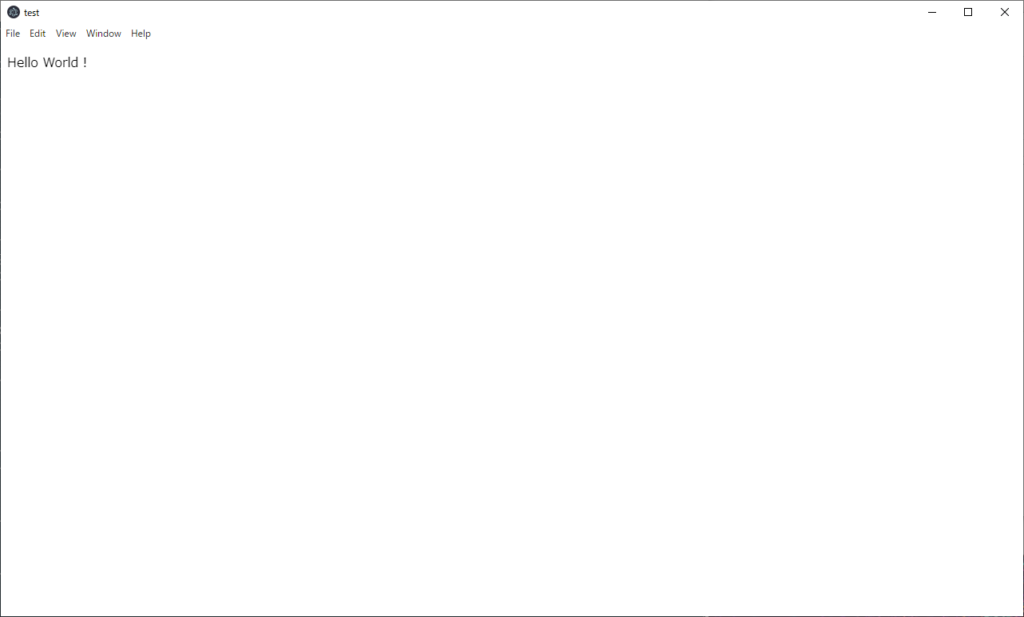
パッケージング
## パッケージツール インストール
npm i -D electron-packager
## パッケージ化
npx electron-packager . test --platform=win32 --arch=x64 --overwrite
<出力結果>
Packaging app for platform win32 x64 using electron v6.0.12これで、「test-win32-x64」フォルダ配下に

test.exeが作成されます
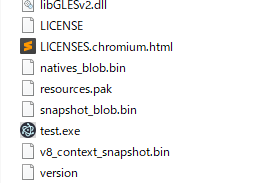
パッケージング オプション
| オプション 名 | 内容 |
|---|---|
| platform | all, linux, win32, darwin が選択可能。 –allだと全て |
| arch | all, ia32, x64 が選択可能 |
| version | electronのバージョン指定 |
グローバルインストール と ローカルインストール について
グローバルインストール
実行ファイルをパスを指定しなくて実行できる
バージョンアップ等で、動作しなくなるプロジェクトが発生する場合がある
ローカルインストール
プロジェクト単位でバージョンを管理できる
プロジェクトごとなため、 容量がとられてしまう
ローカルインストールとグローバルインストールについて詳細はこちら
yarn インストール
yarnは、パッケージの依存関係処理がnpmより速いとのことなので、 ついでにyarnもインストールしておく
## インストール
npm install -g yarn
## バージョン確認
yarn --version
<出力結果>
1.19.1-
前の記事
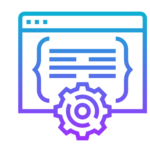
windows10 許可ポート追加コマンド 2019.10.20
-
次の記事
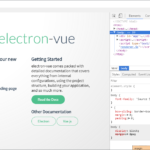
windows10 electron-vueをインストールする 2019.10.21










コメントを書く